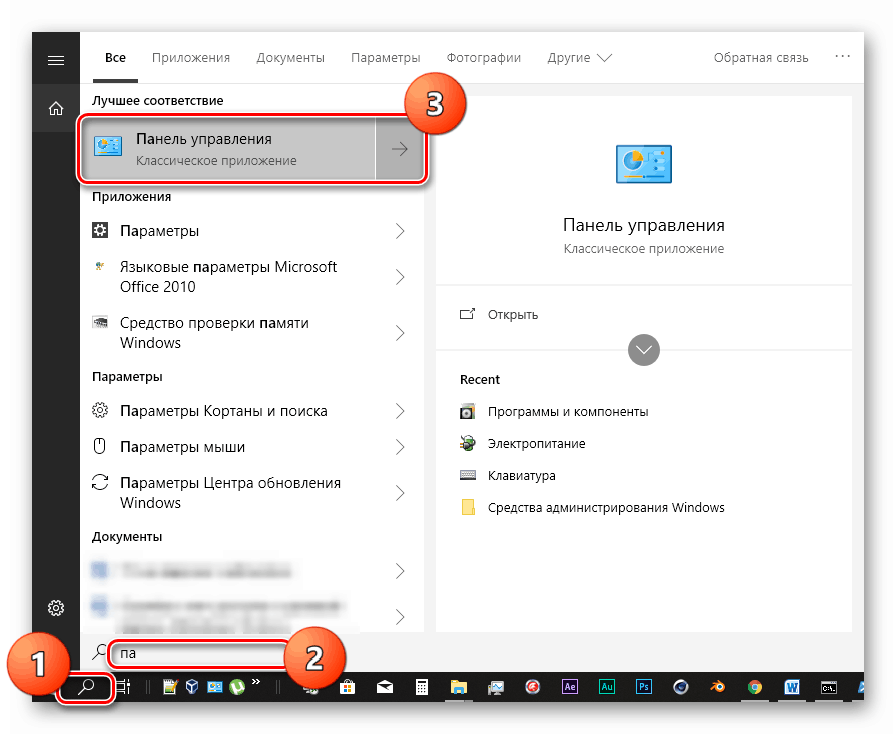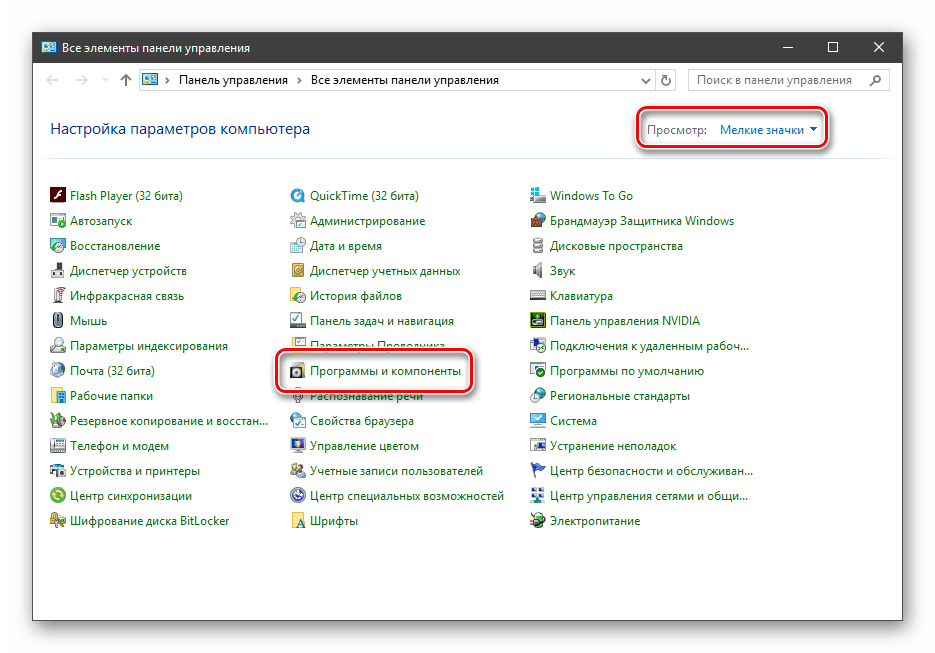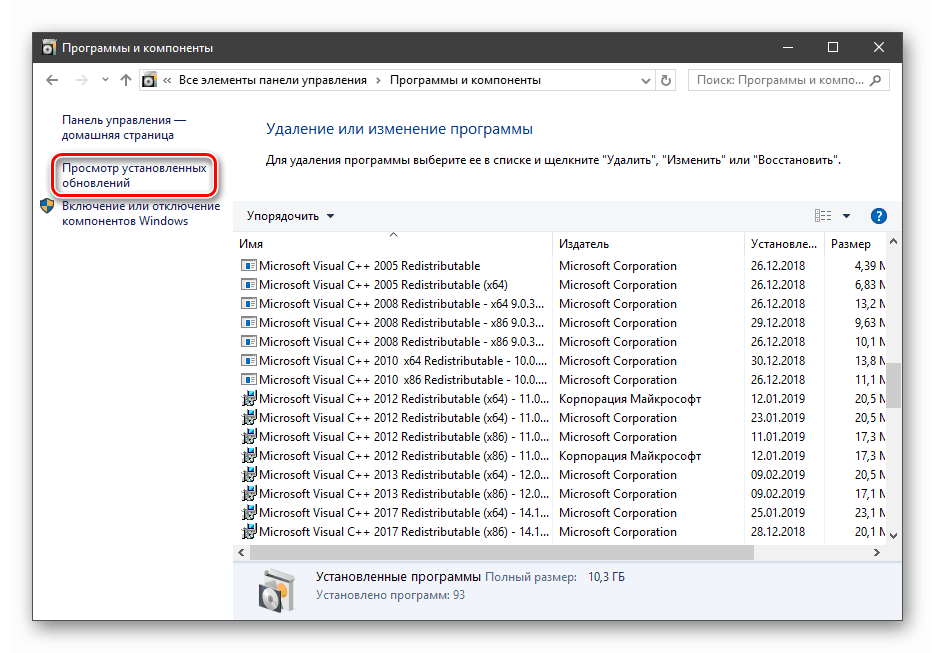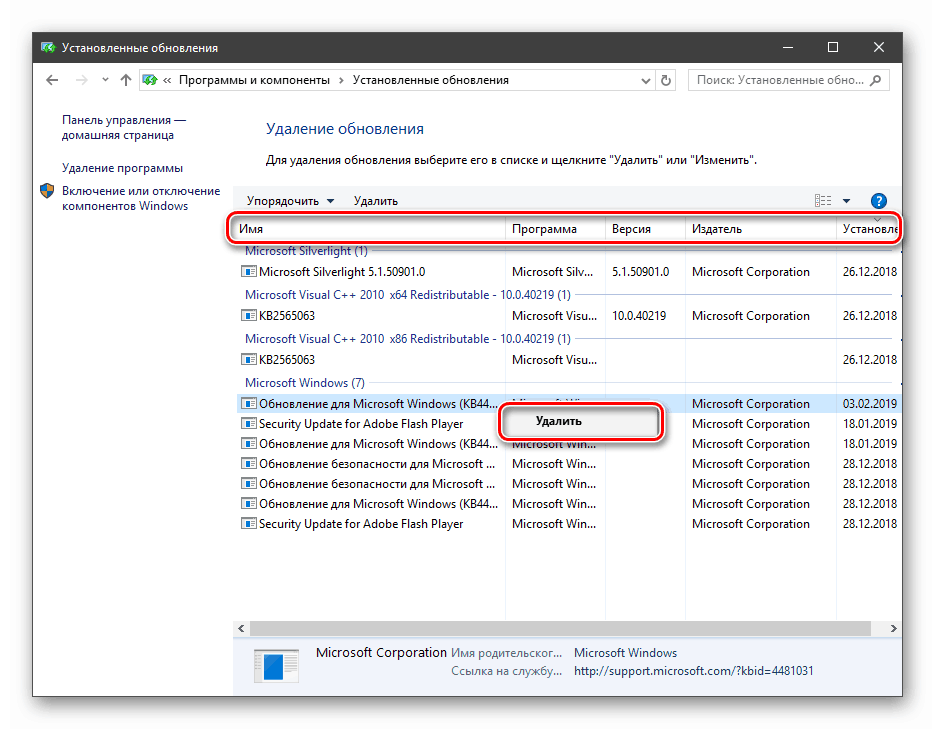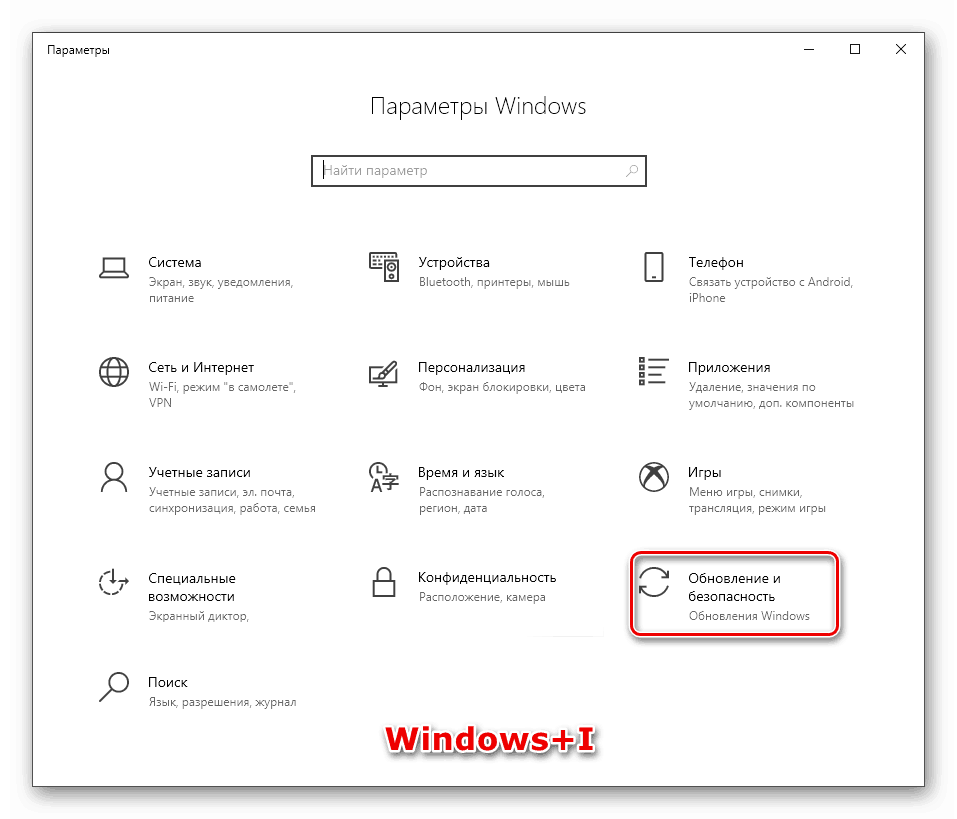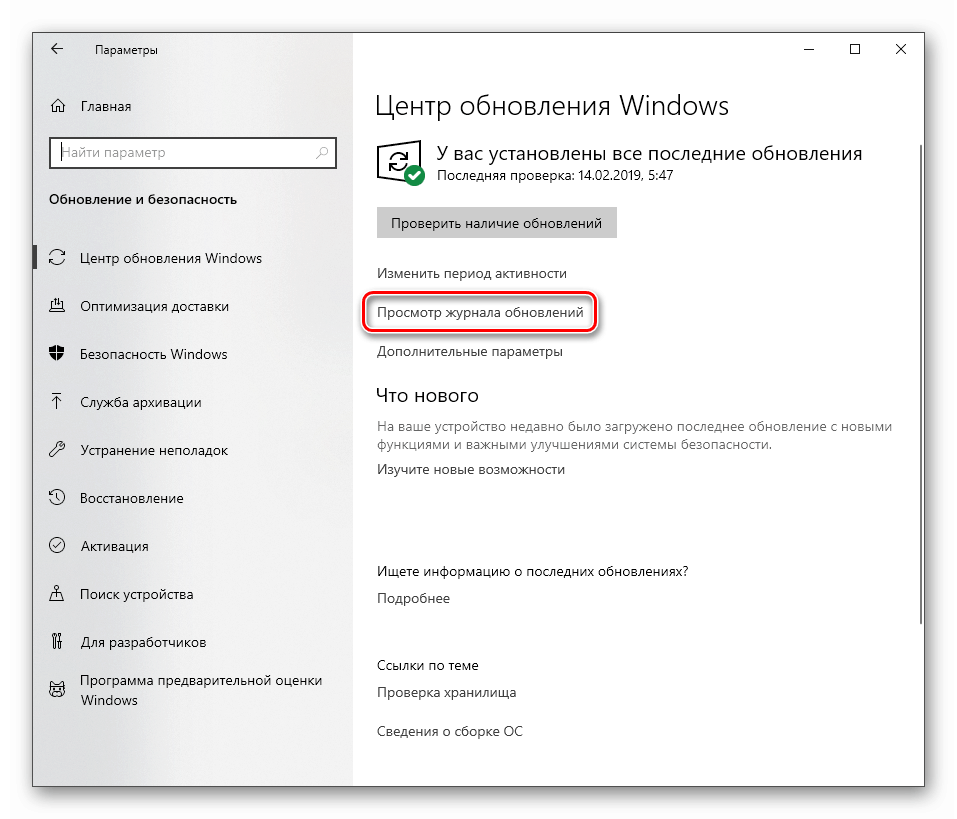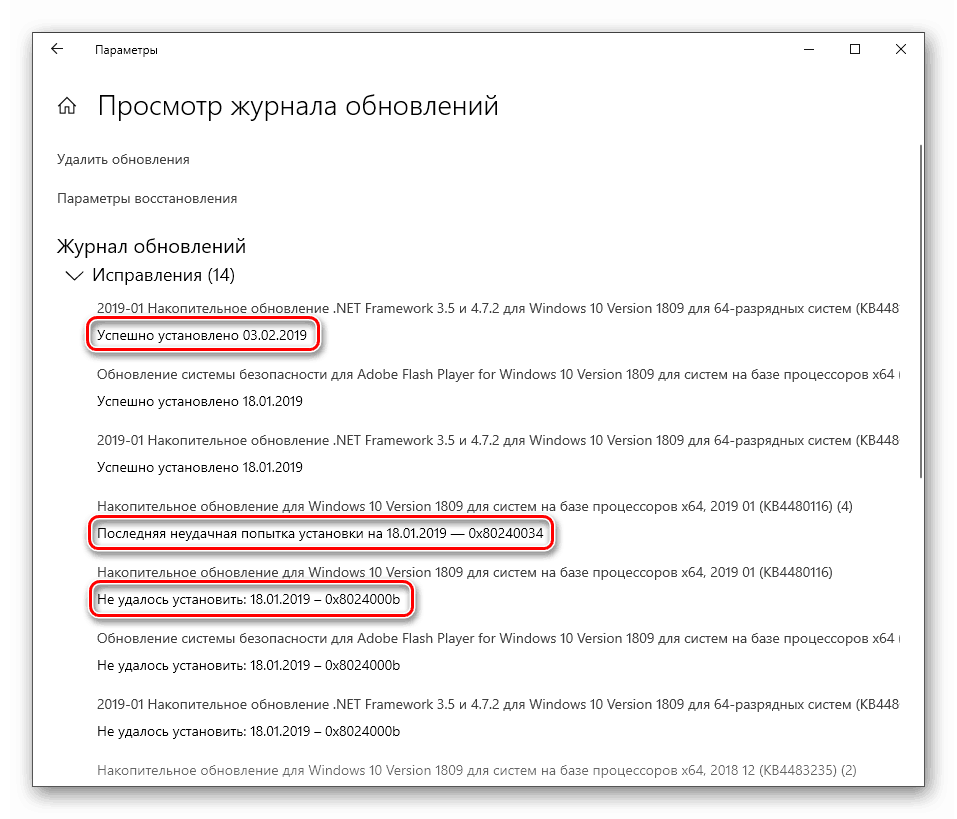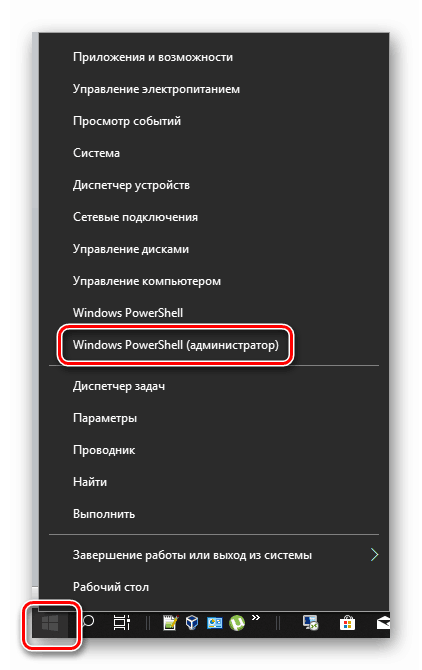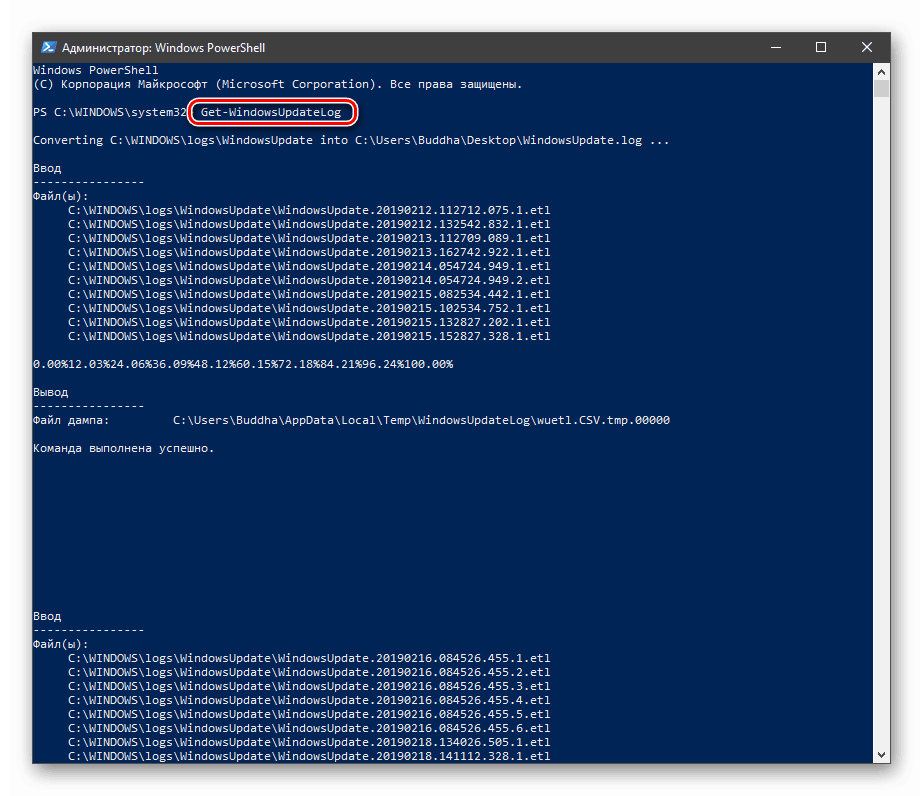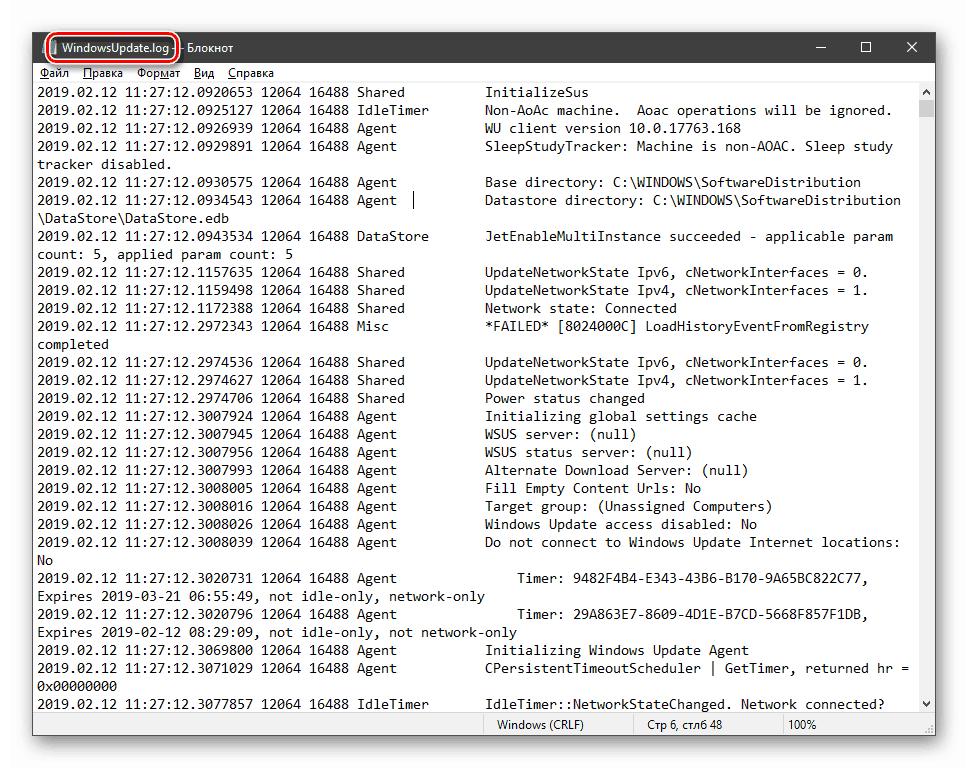Zobrazenie informácií o aktualizáciách v systéme Windows 10
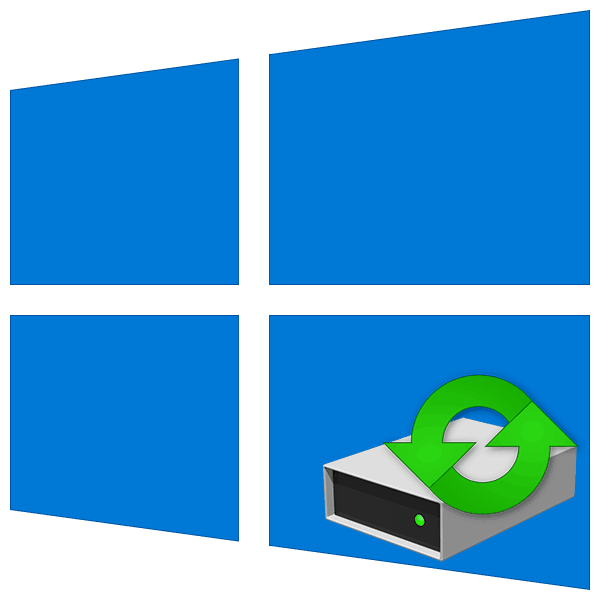
Operačný systém Windows pravidelne kontroluje, sťahuje a inštaluje aktualizácie svojich komponentov a aplikácií. V tomto článku sa dozvieme, ako získať informácie o postupe aktualizácie a nainštalovaných balíkoch.
obsah
Zobrazenie aktualizácií systému Windows
Existujú rozdiely medzi zoznamami nainštalovaných aktualizácií a samotným časopisom. V prvom prípade dostaneme informácie o balíkoch a ich účele (s možnosťou vymazania) av druhom prípade o samotnom protokole, zobrazovaní vykonaných operácií a ich stave. Zvážte obe možnosti.
Možnosť 1: Zoznam aktualizácií
Existuje niekoľko spôsobov, ako získať zoznam aktualizácií nainštalovaných v počítači. Najjednoduchší je klasický "Ovládací panel" .
- Otvorte vyhľadávanie systému kliknutím na ikonu lupy na paneli úloh . V poli začneme zadávať "Ovládací panel" a klikneme na položku, ktorá sa objaví v probléme.
![Prechod na klasický ovládací panel zo systémového vyhľadávania v systéme Windows 10]()
- Zapnite zobrazenie „Malé ikony“ a prejdite na aplet „Programy a funkcie“ .
![Prechod na Applet programy a funkcie v ovládacom paneli Windows 10]()
- Potom prejdite do časti nainštalovaných aktualizácií.
![Prejdite do sekcie nainštalovaných aktualizácií v klasickom ovládacom paneli systému Windows 10]()
- V ďalšom okne sa zobrazí zoznam všetkých balíkov dostupných v systéme. Tu sú názvy s kódmi, verziami, ak existujú, cieľovými aplikáciami a dátumami inštalácie. Aktualizáciu môžete odstrániť kliknutím na ňu pomocou RMB a výberom príslušnej (jednotlivej) položky v ponuke.
![Zobrazenie a odstránenie balíkov Service Pack v klasickom ovládacom paneli systému Windows 10]()
Pozri tiež: Ako odstrániť aktualizácie v systéme Windows 10
Ďalším nástrojom je „Command Line“ , spustený ako administrátor.
Ďalšie podrobnosti: Ako spustiť príkazový riadok v systéme Windows 10
Prvý príkaz zobrazí zoznam aktualizácií s uvedením ich účelu (normálne alebo pre bezpečnosť), identifikátora (KBXXXXXXX), používateľa, v mene ktorého bola inštalácia vykonaná, ako aj dátum.
wmic qfe list brief /format:table
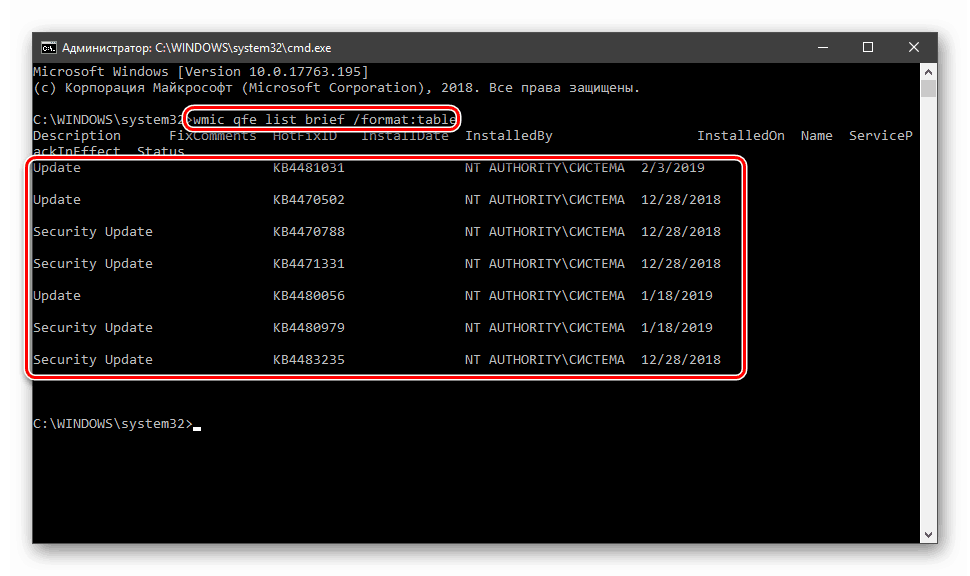
Ak nepoužijete parametre „stručný“ a „/ formát: tabuľka“ , na webovej stránke spoločnosti Microsoft sa okrem iného zobrazí adresa stránky s popisom balíka.
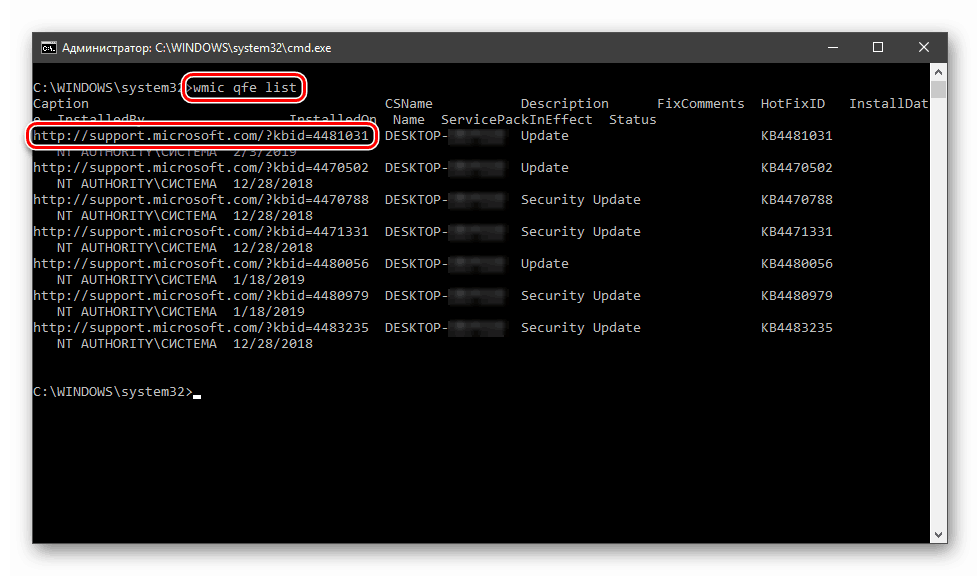
Ďalší tím, ktorý vám umožní získať informácie o aktualizáciách
systeminfo
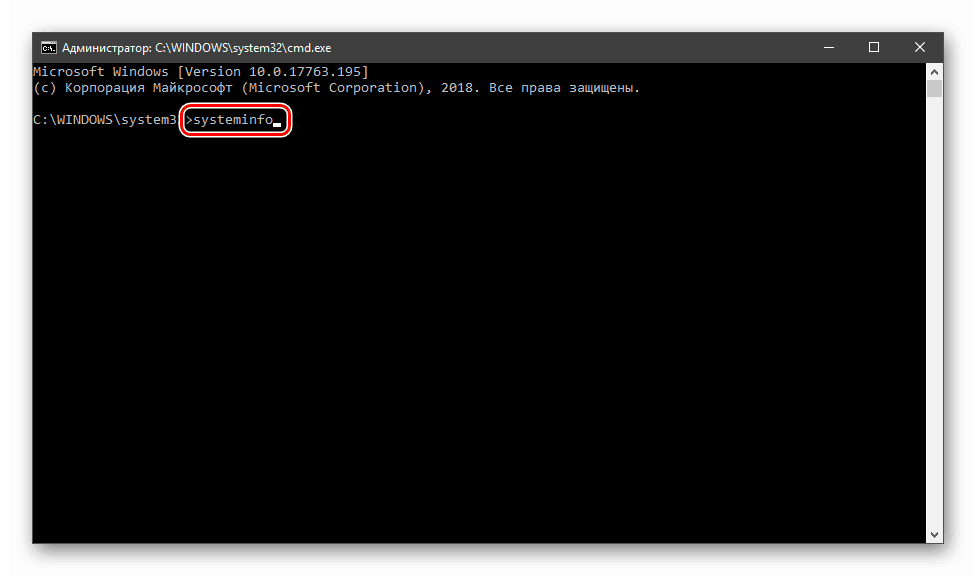
Hľadaný je v časti "Opravy" .
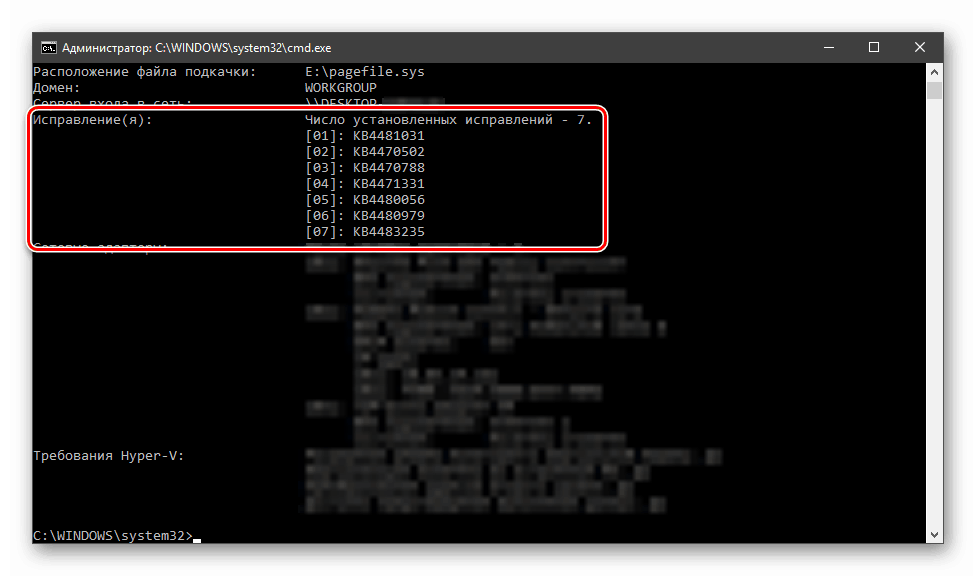
Možnosť 2: Aktualizácia denníkov
Protokoly sa líšia od zoznamov tým, že obsahujú aj údaje o všetkých pokusoch o vykonanie aktualizácie a ich úspechu. V komprimovanej forme sú takéto informácie uložené priamo v denníku aktualizácie systému Windows 10. t
- Stlačíme klávesovú kombináciu Windows + I otvorením "Options" a potom prejdeme do sekcie update a security.
![Prejdite do sekcie aktualizácie a zabezpečenia v nastaveniach systému Windows 10]()
- Kliknite na odkaz vedúci do časopisu.
![Prepnutie na zobrazenie denníka aktualizácie v systéme Windows 10]()
- Tu uvidíme všetky už nainštalované balíky, ako aj neúspešné pokusy o vykonanie operácie.
![Zobrazenie stavu aktualizačných operácií v denníku Windows 10]()
Viac informácií môžete získať pomocou „PowerShell“ . Táto technika sa používa hlavne na „chyty“ pri aktualizácii.
- Spúšťame "PowerShell" v mene administrátora. Ak to chcete urobiť, kliknite na tlačidlo " RMB " na tlačidlo "Štart" a vyberte požadovanú položku v kontextovom menu, alebo ak neexistuje, použite vyhľadávanie.
![Spustite PowerShell ako administrátor v systéme Windows 10]()
- V otvorenom okne vykonáme príkaz
Get-WindowsUpdateLog![Spustenie príkazu na získanie logu aktualizácie v PowerShell na Windows 10]()
Konvertuje protokolové súbory do čitateľného textového formátu vytvorením súboru na pracovnej ploche s názvom WindowsUpdate.log , ktorý možno otvoriť v bežnom zápisníku.
![Textový dokument v denníku aktualizácií v systéme Windows 10]()
Bude to dosť ťažké pre obyčajného smrteľníka čítať tento súbor, ale webová stránka spoločnosti Microsoft obsahuje článok, ktorý dáva nejakú predstavu o tom, čo riadky dokumentu obsahujú.
Prejdite na webovú lokalitu spoločnosti Microsoft
V prípade domácich počítačov sa tieto informácie môžu použiť na identifikáciu chýb vo všetkých fázach operácie.
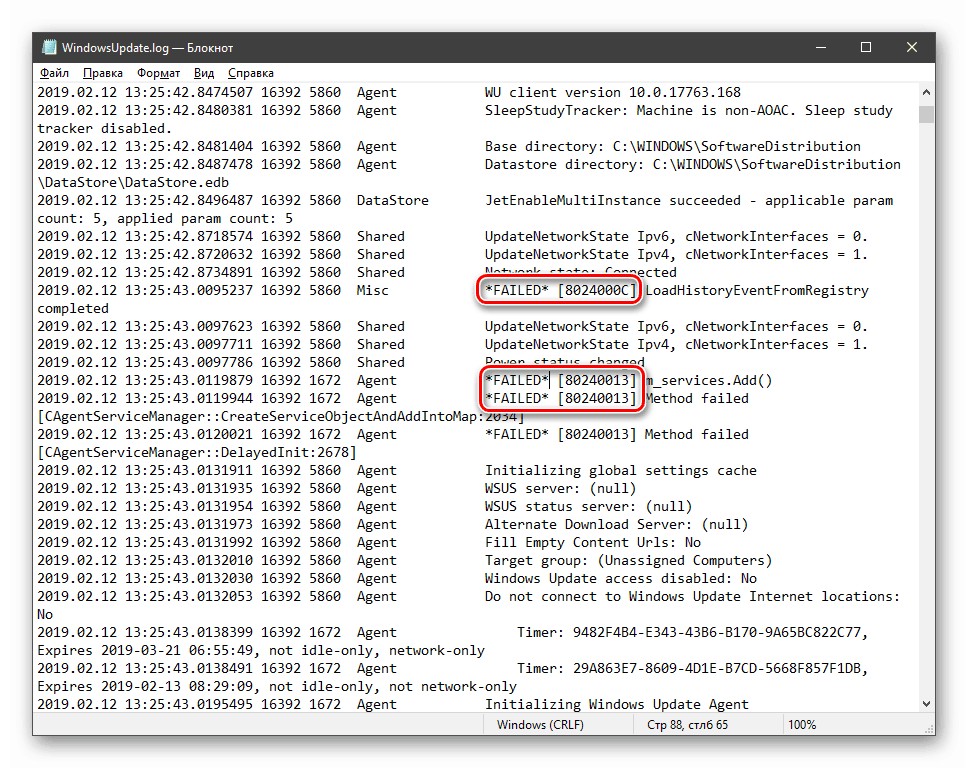
záver
Ako môžete vidieť, môžete zobraziť protokol aktualizácie systému Windows 10 niekoľkými spôsobmi. Systém nám poskytuje dostatok nástrojov na získanie informácií. Klasický „Ovládací panel“ a časť „Parametre“ sa pohodlne používajú na domácom počítači a „Command Line“ a „PowerShell“ sa dajú použiť na správu počítačov v lokálnej sieti.